Как да инсталирате Windows 7 на лаптоп Lenovo за един час

Най-често срещаните проблеми
Ако попитате всички по каква причина искат да преинсталират системата Windows на лаптоп, тогава в повечето случаи ще чуете отговора, че уж на всички нови компютри има "осем" по подразбиране, което не винаги може да се използва и което не винаги отговарят на потребителя с техните "сложни" лосиони. Познатият "седем" е много по-удобен, който е едновременно по-лесен за използване и по-удобен за решаване на конкретни задачи. Ето защо техните собственици решават да сменят операционната система на новите лаптопи.
Най-често срещаният проблем при инсталирането на "седемте" на лаптоп Lenovo е, че потребителят изобщо не може да влезе в BIOS. Дори учениците знаят, че за да преинсталирате Windows, трябва да въведете основите на компютърния BIOS.
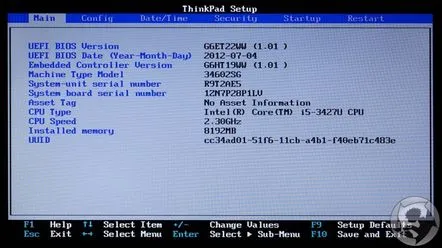
Други проблеми могат да възникнат още по време на инсталационния процес. Ще се спрем на тях по-нататък.
Множество начини за инсталиране
И така, не можете да влезете в BIOS и вече имате известни съмнения дали изобщо съществува на лаптопите на Lenovo. Всъщност има, само че е подреден малко по-различно и настройките за конкретен компютърен модел изискват свои собствени. Но за някои помага стандартната команда Fn+F10 при стартиране на Windows за влизане в BIOS.
За да видите този заветен прозорец на Bios, виетрябва леко да подготвите техниката си. Първо, инсталационният диск се поставя в дисковото устройство на компютъра, който е включен. В нашия случай това е Windows 7. След това трябва да изключите компютъра, да го изключите от захранването и да извадите батерията. Да, звучи глупаво, но в повечето случаи помага. Така че след това върнете батерията на мястото, където трябва да бъде и включете лаптопа чрез бутона Novo, който се намира до бутона за стартиране.
По време на изтеглянето ще видите, че сте влезли в сервизното меню. Там изберете раздела "Диагностика". Оттам задайте „Настройки на софтуера UEFI“. След това вашият компютър ще ви уведоми с кратко съобщение, че трябва да се рестартира. Ако слушате препоръките на вашия техник, след рестартиране компютърът сам ще влезе в BIOS.
След това трябва да намерите секцията Сигурност, където деактивирате опцията SecuryBoot. След това потърсете раздела Стартиране в главното меню. Сега трябва да подредите реда на зареждане на дисковете, които ще бъдат управлявани от системата. За да направите това, намерете твърдия диск на компютъра в раздела Boot (по правило той е маркиран като ATAHDD) и използвайте бутона "+" или горната стрелка, за да повдигнете този раздел до самия връх. Може също да има проблем, че разделителят не се повдига. След това ще действа по обратния начин - пуснете раздела WindowBootManager най-долу. НА второ място в списъка трябва да бъде името "ATAPICD1", а след него параметърът, от който ще се преинсталира системата Windows.
След всички тези трудни манипулации се връщаме и търсим раздела UEFILegacyBoot и там избираме опцията LegacyOnly. След като запазите с помощта на клавиша F10, можете да започнете стандартна преинсталация на системата.
Ако тази стандартна процедура не е за васпомогна, тогава винаги имате възможност да отидете на официалния уебсайт на производителя на Lenovo и да видите някои трикове за инсталиране на системата точно там. Но след като намерите BIOS на вашия лаптоп LENOVO, не би трябвало да имате повече проблеми с преинсталирането, тъй като той е стандартен за всички модели компютри и лаптопи.
